Dit artikel beschrijft hoe de snelheid van uw internetverbinding, zonder gebruik te maken van web-versnellers, en is gericht op Windows en Internet Explorer.
Stappen
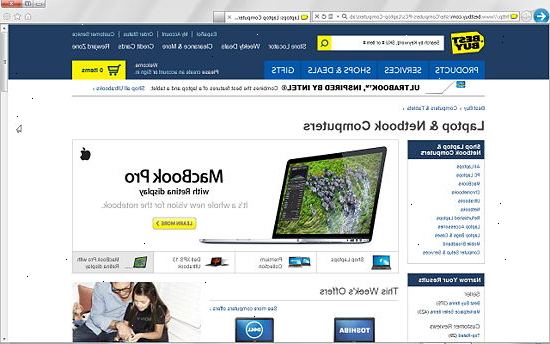
- 1Controleer om te zien of snellere internetverbindingen zijn in uw regio. Glasvezel en kabel internet hebben de neiging om sneller dan DSL en Dial-Up zijn.
- 2Heb een aantal fundamentele onderhoud aan uw pc. Run Disk Defrag, een scan disk, een virusscan, een malware-scan, en duidelijk uw prullenbak. Een ongewoon trage internetverbinding ervaring is vaak het enige teken dat uw computer is geïnfecteerd met virussen of andere malware. Verwijder oude bestanden en tijdelijke bestanden. Laat nooit de vrije ruimte op uw C:-schijf tot minder dan 10% van de totale omvang of twee keer het RAM geïnstalleerd (die steeds groter) zijn. Een goed onderhouden pc zal veel beter zijn dan een pc die nooit enig onderhoud heeft gehad bedienen. Google of uw lokale computer reparatie winkel moet in staat zijn om u te helpen met dit als je niet weet hoe of je geen goed systeem schoner en PC optimizer tool kan gratis gebruik maken, zoals [Registry Cleaner en Wise Disk Cleaner] of iets koopt.
- 3Reset uw thuisnetwerk. Soms herstarten (of loskoppelt en replugging de elektrische stroom op) uw thuisnetwerk of uw router - als je die hebt - zal drastisch verhogen van de snelheid van uw verbinding.
- 4Controleer uw thuisnetwerk-apparatuur in het algemeen. Als u meerdere computers delen van een verbinding, zorg ervoor dat alle computers zijn fysiek verbonden met een router of switch, en niet alleen op een hub. Hubs zijn "domme", low-level apparatuur, terwijl routers zijn in staat om prioritering en het verkeer effectief.
- 5Optimaliseer uw cache of tijdelijke internet bestanden. Deze bestanden verbeteren van uw internetverbinding prestaties door hetzelfde bestand niet downloaden van over en voorbij. Indien een website zet hun logo afbeelding op elke pagina van uw computer downloadt alleen een nieuwe als het verandert.
- Let op: Als u de tijdelijke bestanden (afbeeldingen en dergelijke) te verwijderen, moeten ze opnieuw worden gedownload als u naar die site. Als u de cache (geladen software, data) uit te schakelen, dan moet het elke keer als je de pagina die het gebruikt bekijken gedownload. Dit kan verholpen worden door het openen van Internet Explorer te klikken op "Tools" aan de bovenkant en het kiezen van "Internet-opties". Op het tabblad Algemeen op de knop 'Instellingen' naast de Temporary Internet Files. Stel een vinkje voor de nieuwere versies te hanteren downloaden van nieuwe versies "Automatisch". Stel de hoeveelheid schijfruimte te gebruiken om 2% van uw totale harddisk grootte of 512 MB, die steeds kleiner. Op Firefox, klik op "Tools" en vervolgens "Opties" en ga naar het tabblad privacy. Klik vervolgens op het tabblad Cache binnen deze in te stellen op automatisch.
- 6Als u gebruik maakt van een draadloze router, zorg ervoor dat het niet in strijd is met een draadloze telefoon of een draadloze camera. Draadloze routers zijn er in drie varianten; 802.11 b, g en n (2.4Ghz) of 802.11 a (5.8GHz) Als u gebruik maakt van een 2,4 GHz Draadloze telefoon en 2.4Ghz draadloze router dan is snelheid van uw internetverbinding zal vertragen terwijl u gebruik maken van de draadloze telefoon. Hetzelfde geldt van draadloze beveiligingscamera's. Controleer op uw telefoon en camera, als het 900Mhz dan is het prima. Als het zegt 2.4Ghz of 5.8Ghz dan kan de oorzaak van uw trage verbindingssnelheid zijn terwijl ze in gebruik zijn.
- 7Bel uw internet service provider (ISP). Soms moet je gewoon slechte service. Ze kunnen meestal vertellen als uw verbinding is ondermaats, zonder dat een technicus bij u thuis. Gewoon mooi en vragen.
- 8Upgrade uw computer. Als uw computer traag is, maakt het niet uit hoe snel je internetverbinding is, zal het hele ding gewoon lijken traag. U kunt alleen toegang krijgen tot het internet zo snel als uw pc zal u toelaten om.
- 9Upgrade uw router / firewall-apparatuur. Specifiek, kijk in elke snelheid specificaties (veel oudere routers zijn niet kunnen overbrengen naar / van het internet sneller dan 10 Mbps, hoewel de lokale poorten uitzenden in 100 Mbps). Ook kunnen oudere routers underpowered, zodat hoewel de theoretische snelheid 10 Mbps, de processor van de router te zwak is om maximale snelheid te bereiken.
- 10Upgrade uw router firmware. Controleer de website van fabrikant voor firmware downloads voor je router. Vergelijk dit met uw versie, en upgrade indien nodig. De meeste routers hebben webinterfaces voor het beheer van deze, controleren of er geen etiketten op uw router opgeven van standaard-mailadres, gebruikersnaam en wachtwoord.
- 11Vervang uw oude kabelmodem. Elke solid-state elektronica zal na verloop van tijd als gevolg van geaccumuleerde warmte schade. Breedbandmodem zal een moeilijker tijd 'concentreren' op het handhaven van een goede aansluiting als het ouder wordt (signaal ruis ratio zal naar beneden gaan, en het aantal opnieuw aanvragen voor hetzelfde pakket zal omhoog gaan). Een after-market kabelmodem in tegenstelling tot een kabel-bedrijf modem zal bieden vaak een betere verbinding.
- 12Vaak snelheid van uw verbinding is traag omdat andere programma's worden gebruikt. Om te testen of andere programma's, zoals anti-virus en andere updates, toegang zoekt tot het internet zonder dat u dat weet, Klik op Start, klik op Uitvoeren. Typ "cmd" (zonder aanhalingstekens). Type "netstat-b 5> activity.txt". Na een minuut of zo, houdt u Ctrl ingedrukt en druk op C. Dit is een bestand met een lijst van alle programma's met behulp van uw internetverbinding aangemaakt. Typ activity.txt om het bestand te openen en de programmalijst.
- 13Probeer ctrl-alt-delete gelijktijdig en het openstellen van de task manager. Ga naar het menu-proces en sluit die processen die kunnen worden stelen van uw kostbare bandbreedte. (NB: Closing processen met onbekende bestandsnamen kan veroorzaken bekende programma's niet goed te functioneren). Er is een kolom met de gebruikersnaam, en als dat is "Systeem", zou je beter met rust laten totdat u stopt met het gebruik van het programma dat het nodig heeft. Maar als de gebruiker is je eigen inlognaam, dan is het niet cruciaal voor het besturingssysteem, maar kan nodig zijn door andere programma's, maar u kunt experimenteren. Vaak is het systeem zal niet toestaan dat het sluiten van - of zal heropenen - nodig systeemprogramma's.
- 14Nadat u hebt geprobeerd een aantal van deze te proberen de verbinding opnieuw en kijk of het niet sneller draait. Als het beter is je moet kunnen om die extra's elke keer dat u uw systeem opnieuw opstarten totdat je de startlijst gezet om ze niet meer te openen sluiten.
- 15Controleer om te zien iemand anders is het gebruik van internet op uw thuisnetwerk. Als iemand is het downloaden van veel media van het internet, zoals video kijken of het downloaden van grote bestanden, wordt de host-computer met behulp van een veel bandbreedte en de andere computers gebruiken de resterende bandbreedte.
- 16Als u gebruik maakt van satelliet internet, kan uw internet verbinding worden veranderd vanwege wind (trillingen) en elektrische activiteit in / onder wolken, zware sneeuw of regen en bliksem, statische, of andere elektrische interferentie.
Tips
- De meeste Internet Providers hebben schilferige DNS-servers (geen citaat nodig, het is een gegeven) - dus, in plaats van die van de internetprovider, schakelt uw DNS-servers met die van OpenDNS te gebruiken. OpenDNS is veel sneller en betrouwbaarder, gewoon met behulp van 208.67.222.222 en 208.67.220.220 als uw domeinnaam servers zal versnellen meest schilferige DNS problemen (misschien zelfs de snelheid van uw netwerk sinds OpenDNS heeft grote caches).
- Verwacht niet dat dial-up of matige snelheid dienst te snel. Het internet is primair gericht op breedbandverbindingen, dat is ongeveer 512kbs of hoger Soms moet je een beetje wachten.
- Sommige tijden malware op uw computer kan opeten uw bandbreedte. Zorg ervoor dat u een up-to-date bescherming tegen malware programma.
- Download programma's die het surfen sneller:
- Een goed hulpmiddel om internet snelheid te verhogen is Internet Cyclone.
- Loband.org is een browser binnenkant van een browser die webpagina's laadt zonder de beelden.
- Firefox en Opera hebben beide opties om beelden uit te schakelen.
- In Firefox kunt u ook gebruik maken van extensies zoals NoScript waarmee u scripts en plug-ins die anders zou vertragen dingen veel te blokkeren.
- Als je Internet Explorer of Firefox, probeer te downloaden Google Web Accelerator. Het is bedoeld om de snelheid van breedbandverbindingen, maar het kan ook uw internetverbinding vertragen. Probeer waardoor het in-en uitschakelen en zien wanneer uw internetverbinding sneller loopt.
- Als u Firefox gebruikt, download dan de Fasterfox uitbreiding en FireTune.
- Verminder de hoeveelheid programma's draaien die gebruik maken van uw internetverbinding (Instant Messengers, RSS Feeders, en MS toepassingen ingesteld op Internet gegevens te verzenden)
- Google Accessible is bedoeld om pagina's zoeken in volgorde van hoe schoon ze zijn van junk. Dit zal pagina's dat meestal niet alleen gemakkelijk te lezen, maar zijn snel te laden.
- Vermijd offbrand, minder bekende, free-/share-ware software download-sites die "zou goed zijn", maar moet worden gecontroleerd, zo goed als je kunt, als onbekende die misschien "ongewenste of slecht add-ons", zoals virussen die bevatten kunnen computers beschadigen en software verstoren:
- Reclame-ware (adware),
- Spyware-trackers (vaak gewoon klikken op advertenties om betaald te krijgen, of popup hun eigen advertenties voor de verkoop van iets te melden), of
- Bevatten niet-vertrouwde volgen-cookies,
- Backdoor / trojan (verborgen) programma's, die account informatie, identiteit zouden kunnen stelen.
- Dos / DDos (Denial of Service) Een aanval te vertragen uw internet.
- Blijf huidige, bijgewerkte anti-spyware, anti-virus en firewall-programma's, maar je kunt te veel werkbalken proberen dezelfde locaties controleren en blokkeren. Dit kan interfereren met elkaar, problemen te veroorzaken. Gebruik vertrouwde download sites zoals Freeware.com, Majorgeeks.com, ZDNet.com en Adobe.com, Mozilla.com, Real.com en dergelijke die wel een scan / controleren op problemen in programma's voordat ze te plaatsen. Gebruik de bekende sites voor nut, shareware en freeware, dan de programma's zijn zeer waarschijnlijk veilig, gratis programma's.
- Bel uw ISP en hebben ze al uw TCP / IP-instellingen te controleren als u bezorgd bent. Vraag hen om te controleren of uw proxy-instellingen correct zijn.
- Kijk in het runnen van uw eigen lokale DNS-server op uw netwerk. Sommige nieuwere routers kunnen onder hun eigen nameserver, anders is, inchecken in AnalogX.com 's FastCache programma, het werkt geweldig aan de meest gebruikte domeinnamen te houden in de "cache", zodat de IP-adressen hoeven niet te worden opgezocht elke keer dat u navigeren naar een nieuwe pagina.
- Gebruik de knop Stop te laden pagina's te stoppen als je eenmaal hebt gekregen of gezien wat je wilt.
- Een upgrade van uw RAM-geheugen door het verkrijgen van meer en / of sneller geheugen. Dit zal niet alleen het verbeteren van je gewone computer gebruiken, maar het zal invloed hebben op de snelheid van uw internetverbinding omdat uw computer sneller werkt.
Waarschuwingen
- Virussen en malware kunnen vaak gebruik maken van uw bandbreedte en vertragen uw internetverbinding. Zorg ervoor dat je bescherming tegen dit hebben. Veel ISP's zal leveren software hiervoor. Zorg ervoor dat uw anti-virus en malware scanners zijn up-to-date.
- Alleen downloaden van de bekende free-/share-ware sites, dan kunt u programma's die schade zou kunnen doen op uw computer en / of andere computers op uw lokale netwerk te voorkomen.
- Het omzeilen van de router zal u kwetsbaarder voor aanvallen omdat je niet langer de ingebouwde firewall van je router je beschermen.
- Kijk uit voor oplichting die kunnen popup of te vinden op de websites die beweren dat uw computer of internet check om je te vertellen hoeveel sneller het kan gaan, voor gratis. Ze zijn vaak alleen een scanner om "problemen" te rapporteren, maar meestal ze niet repareren totdat je (te betalen aan) registreren van de software of krijgen de pro-versie voor hun beloofde "verhelpen".
